Laptop bị đơ màn hình không tắt được xử lý thế nào?
Bạn đã bao giờ cảm thấy bực bội khi chiếc laptop thân yêu bất ngờ "đơ cứng" màn hình, không đáp ứng bất kỳ thao tác nào? Điều gì khiến máy tính của chúng ta gặp phải tình trạng này? Và làm thế nào để khắc phục sự cố laptop bị đơ màn hình không tắt được. Laptop Khánh Trần sẽ giải đáp cho bạn qua bài viết này.
I. Nguyên nhân tình trạng laptop bị đơ màn hình không tắt được
Trước khi tìm hiểu về cách khắc phục, việc quan trọng đầu tiên là phải xác định được nguyên nhân lỗi. Sau đây là những nguyên nhân phổ biến dẫn đến tình trạng laptop bị đơ màn hình không tắt được áp dụng cho cả khi máy tính bị đơ không tắt được nguồn Win 10, win 11.

1. Quá tải phần mềm
Khi bạn mở quá nhiều ứng dụng cùng lúc, đặc biệt là những ứng dụng nặng về đồ họa hoặc yêu cầu cấu hình cao, máy tính sẽ phải xử lý quá nhiều thông tin. Điều này dễ dẫn đến tình trạng laptop quá tải, gây ra hiện tượng đơ máy và không thể tắt nguồn.
2. Xung đột phần mềm
Một số phần mềm khi cài đặt hoặc hoạt động có thể xung đột với nhau hoặc với hệ điều hành, gây ra lỗi và làm cho máy tính hoạt động không ổn định. Xung đột phần mềm cũng là một nguyên nhân phổ biến dẫn đến tình trạng máy tính bị đơ.
3. Virus, phần mềm độc hại
Virus và phần mềm độc hại có thể xâm nhập vào máy tính và hoạt động ngầm, chiếm dụng tài nguyên hệ thống, làm chậm máy và thậm chí gây ra các lỗi nghiêm trọng, khiến máy tính bị đơ và không thể tắt nguồn.
4. Vấn đề phần cứng
- Ổ cứng: Ổ cứng bị lỗi, bad sector hoặc đầy dung lượng cũng có thể gây ra tình trạng máy tính bị đơ.
- RAM: RAM bị lỗi hoặc dung lượng RAM quá ít cũng là nguyên nhân khiến máy tính hoạt động chậm và dễ bị đơ.
- Card đồ họa: Card đồ họa bị lỗi hoặc quá nóng cũng có thể gây ra hiện tượng màn hình bị đơ.
- Tản nhiệt: Hệ thống tản nhiệt của máy tính hoạt động kém hiệu quả, khiến các linh kiện bên trong máy bị quá nhiệt và gây ra lỗi.
5. Lỗi hệ điều hành
Lỗi hệ điều hành có thể xảy ra do nhiều nguyên nhân như cài đặt phần mềm không đúng cách, cập nhật hệ điều hành bị lỗi hoặc xung đột phần cứng. Lỗi hệ điều hành cũng là một nguyên nhân phổ biến khiến máy tính bị đơ.
6. Bụi bẩn
Bụi bẩn tích tụ bên trong máy có thể gây cản trở quá trình tản nhiệt, làm cho các linh kiện bị quá nhiệt và dẫn đến tình trạng máy tính bị đơ.
II. Laptop bị đơ màn hình không tắt được xử lý ra sao?
Sau đây, Laptop Khánh Trần sẽ hướng dẫn bạn một số cách xử lý khi gặp phải tình trạng laptop bị đơ màn hình không tắt được.
1. Tắt nguồn bằng phím cứng
Đây là cách đơn giản và hiệu quả nhất khi laptop đã hoàn toàn "đứng hình". Bạn chỉ cần nhấn giữ nút nguồn trong khoảng 5-10 giây cho đến khi máy tắt hẳn. Cách này sẽ ngắt nguồn cung cấp cho máy tính, giúp hệ thống khởi động lại và có thể khắc phục được tình trạng đơ màn hình.
2. Sử dụng tổ hợp phím Ctrl + Shift + Windows + B
Tổ hợp phím này sẽ giúp khởi động lại driver card đồ họa của máy tính. Đây là một giải pháp hữu hiệu nếu nguyên nhân gây đơ màn hình là do lỗi driver. Bạn chỉ cần nhấn giữ tổ hợp phím này trong vài giây cho đến khi màn hình tắt đi rồi bật lại.
3. Sử dụng Task Manager
Nếu laptop vẫn còn phản ứng, bạn có thể mở Task Manager (bằng cách nhấn Ctrl + Shift + Esc) để kiểm tra và đóng các ứng dụng đang chạy gây xung đột hoặc tiêu tốn quá nhiều tài nguyên hệ thống. Tìm đến tab Processes, chọn ứng dụng đang gây lỗi và nhấn End task.
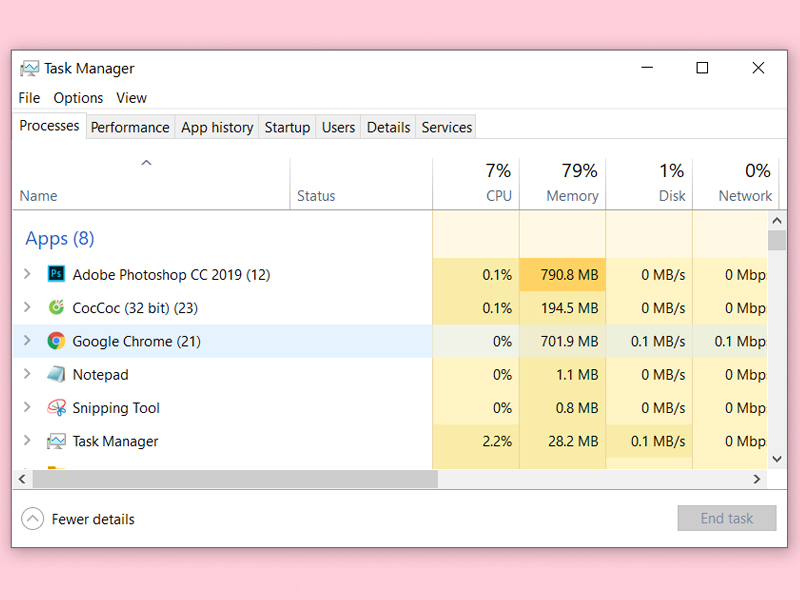
4. Khởi động lại laptop trong Safe Mode
Safe Mode là chế độ khởi động an toàn của Windows, chỉ chạy các dịch vụ và trình điều khiển cần thiết nhất. Nếu laptop vẫn bị đơ trong chế độ bình thường, bạn có thể thử khởi động lại trong Safe Mode để loại trừ các xung đột phần mềm.
5. Kiểm tra nhiệt độ
Laptop bị quá nhiệt cũng có thể gây ra tình trạng đơ màn hình. Hãy kiểm tra nhiệt độ CPU và GPU bằng các phần mềm chuyên dụng. Nếu nhiệt độ quá cao, hãy tắt máy và để nguội trước khi sử dụng lại. Bạn cũng có thể vệ sinh quạt tản nhiệt để cải thiện khả năng làm mát.
6. Cập nhật driver
Driver cũ hoặc lỗi thời có thể gây ra nhiều vấn đề, trong đó có tình trạng đơ màn hình. Hãy truy cập trang web của nhà sản xuất để tải về và cài đặt driver mới nhất cho card đồ họa và các thiết bị khác trên máy tính.
7. Quét virus
Virus cũng có thể là nguyên nhân khiến laptop hoạt động không ổn định và bị đơ. Hãy sử dụng phần mềm diệt virus để quét toàn bộ hệ thống và loại bỏ các mối đe dọa.
8. Kiểm tra ổ cứng
Ổ cứng bị lỗi cũng có thể gây ra tình trạng đơ máy. Bạn có thể sử dụng các công cụ kiểm tra ổ cứng đi kèm với hệ điều hành hoặc các phần mềm chuyên dụng để kiểm tra và sửa chữa các lỗi ổ cứng.
III. Tổng kết
Như vậy, tình trạng laptop bị đơ màn hình không tắt được là một vấn đề khá phổ biến, gây ra nhiều phiền toái cho người dùng. Nguyên nhân có thể đến từ nhiều yếu tố khác nhau, từ vấn đề phần cứng đến phần mềm. Để khắc phục tình trạng này, người dùng cần xác định chính xác nguyên nhân gây ra lỗi và thực hiện các biện pháp xử lý phù hợp. Nếu không tự mình khắc phục được, hãy tìm đến các trung tâm sửa chữa uy tín để được hỗ trợ. Việc bảo dưỡng laptop định kỳ cũng là cách hiệu quả để ngăn ngừa các sự cố không mong muốn xảy ra.
Những thông tin trên hi vọng bạn có thể hiểu rõ và thêm những kiến thức trong việc lựa chọn và sử dụng laptop hiệu quả. Liên hệ tới Khánh Trần để được nhân viên lành nghề, cũng như chuyên gia tư vấn cũng như cung cấp sản phẩm laptop Dell precision 5470. Hãy làm khách hàng may mắn nhé!





